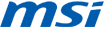Yeni
Windows'a
yükselt
Windows 8.1 clean install.
Windows 8.1 DVD'si satın aldıysanız veya Windows 8.1'i satın alarak indirdiyseniz, Windows 8.1'in temiz bir kurulumunu yapabilirsiniz. Temiz kurulum Windows'u yüklemeden önce sabit sürücünüzü yeniden biçimlendirmeniz anlamına gelir, bu nedenle devam etmeden önce dosyalarınızı yedeklediğinizden MSI BurnRecovery aracı ile bir kurtarma diski oluşturduğunuzdan emin olun.
DVD veya USB flash sürücü kullanarak temiz kurulum yapma
Windows 8.1 DVD'si satın aldıysanız veya Windows 8.1'i satın alarak indirdiyseniz, temiz kurulum yapmak için aşağıdaki adımları izleyin.
1. Windows normal başlayacak şekilde bilgisayarınızı açın, Windows 8.1 DVD'nizi veya USB flash sürücünüzü takın ve bilgisayarınızı kapatın.
2. Bilgisayarınızı yeniden başlatın. Dizüstü bilgisayarınız Windows 8.1 DVD'si veya USB flash sürücüsünden önyükleyecektir. “Press any key to boot from CD or DVD…” (CD veya DVD'den önyükleme yapmak için herhangi bir tuşa basın…) mesajı göründüğünde herhangi bir tuşa basın.
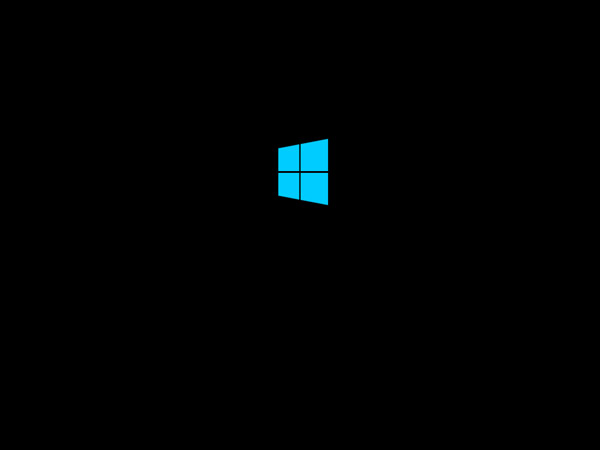
Bilgisayarınızı yeniden başlatırsanız ve Windows'unuz mevcut sürümde başlarsa, bilgisayarınızın BIOS ayarlarınızda önyükleme sırasını bilgisayarınız ortamdan önyükleyecek şekilde değiştirmeniz gerekebilir.
Önyükleme sırasını değiştirmek için, bilgisayarınızı açtıktan hemen sonra Delete tuşuna basın. BIOS Ayarları Menüsü'ne girdiğinizde, lütfen Önyükleme sekmesini seçin ve ortamınızı ilk önyükleme sırası olarak ayarlayın.
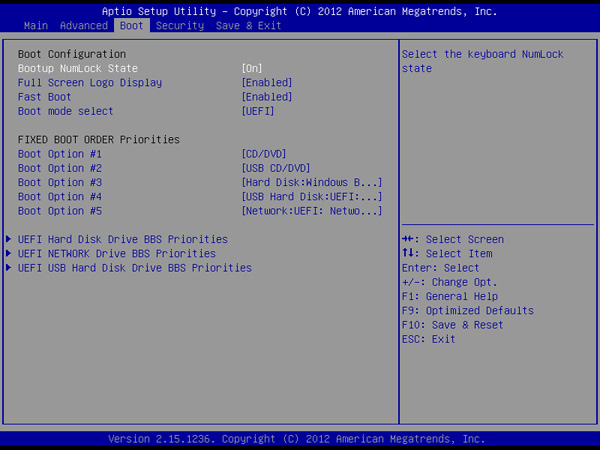
Save & Exit (Kaydet ve Çık) sekmesine geçin, [Save Changes and Reset] (Değişiklikleri Kaydet ve Yeniden Ayarla) öğesini seçin ve BIOS Ayarları Menüsü'nden çıkın.

3. Lütfen diğer tercihlerinizle birlikte kurulum dilini seçin ve [İleri] düğmesine tıklayın.

4. İşlemi başlatmak için [Şimdi yükle] öğesine tıklayın.

5. Windows 8.1'i etkinleştirmek için ürün anahtarını girin ve [İleri] düğmesine tıklayın. (Anahtarı disk paketinden veya Windows'u satın aldığınızı gösteren bir mesaj içinde bulabilirsiniz. Bulamazsanız, lütfen disk sağlayıcınız ile temasa geçin.)

6. Lisans koşullarını kabul edin ve [İleri] düğmesine tıklayın.

7. İstediğiniz kurulum türünü seçin. MSI [Özel: Yalnızca Windows'u yükle (gelişmiş)] seçeneğini önerir.

8. Bir defada tek bölümü seçerek tüm mevcut bölümleri silin ve ardından [Sil] düğmesine tıklayın.

9. Mesaj göründüğünde [Tamam] düğmesine basın.

10. Sabit sürücüdeki tüm boş alan şu an ayrılmamıştır. Lütfen [Sürücü seçenekleri (gelişmiş)] düğmesine tıklayarak bölümleri oluşturun.

11. [Yeni] düğmesine tıklayın ve bölüm için uygun bir bölüm boyutuna karar verin.

12. Windows, sistem dosyalarını kaydetmek için başka bir bölüm oluşturacaktır. Lütfen [Tamam] düğmesine basın. Gerekirse ayrılmamış alanın kalan kısmı için bölümler oluşturmak amacıyla 10. adımı izleyin.

13. Bölümü biçimlendirmek için bir bölüm seçin ve [Biçimlendir] düğmesine tıklayın.

14. İşlemi onaylamanız istenecektir. [Tamam] düğmesine basın. Sistem dosyaları için ayrılmış bölüm dışındaki bölümleri de biçimlendirin.

15. Windows'u kurmak istediğiniz bölümü seçin ve [İleri] düğmesine tıklayın.

16. Windows 8.1 kurulur ve işlem boyunca birkaç kez bilgisayarı yeniden başlatmanızı ister.

17. Bilgisayar ayarlarını özelleştirmek için lütfen ekrandaki talimatları izleyin.

18. Windows 8.1 başarıyla kurulmuştur. Lütfen Windows güncellemesi yapın ve MSI web sitesinden son donanım yazılımı/sürücü/uygulama güncellemelerini indirip yükleyin.